Như bài viết trước chúng ta đã cùng nhau đi tìm hiểu cách tạo usb boot bằng Hiren’s Boot, hôm nay chúng ta cùng nhau đi tìm hiểu cách tạo một chiếc USB BOOT đầy đủ chức năng. Sau đây xin mời các bạn cùng chúng tôi đi tìm hiểu cách làm nhé.
Công cụ cần chuẩn bị:
Với DLC BOOT sẽ có rất nhiều các công cụ được tích hợp bên trong như hình dưới đây:
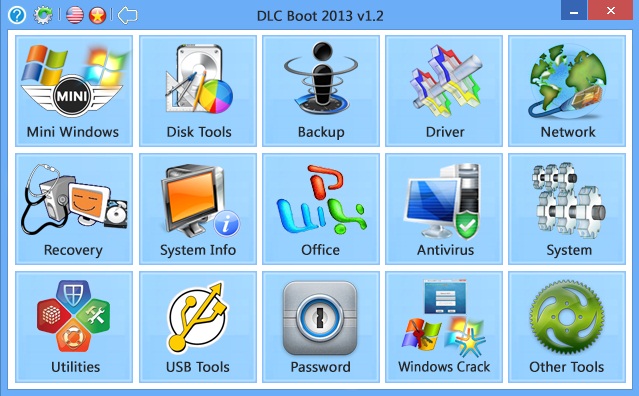
Nếu bạn không hiểu tiếng anh thì bạn có thể chuyển đổi sang tiếng việt để dễ dàng trong việc sử dụng nhé.
Một số công cụ trong DLC BOOT
- Hỗ trợ boot được trên cả 2 chuẩn UEFI và LEGACY nếu bạn Format USB với định dạng FAT32.
- Công cụ để xem thông tin hệ thống, card như: HWiNF032, GetDiskSerial,CPU-Z,GPU-Z, ..
- Hỗ trợ Mini Win như: Mini Win 8,Mini Win XP,Mini Win 7
- Công cụ update Driver như: Driver Genius, Double Driver,3DB Chip,
- Công cụ văn phòng như PowerPoint, Unikey, Word, Excel, ….
- Công cụ dành cho Windows.
- Công cụ Backup dữ liệu như True Image, Onkey Ghost ,Ghost 32,..
- Công cụ quét Virus KAS Virus Remove, KAS TDSSkiller…
- Công cụ hệ thống như Your Uninstall ( Gỡ bỏ phần mềm), Total Uninstall, .. NetFramework…
- Công cụ quản lý File như: Total Commander, 7-zip, UltraISO, Winrar, Express Burn, Ccleaner…..
- Công cụ phá Password: Reset Pass máy tính, Gỡ bỏ phần mềm đóng băng Deep Free….
- Công cụ internet như: IDM, Teamview…. và trình duyệt để truy cập internet.
- Công cụ chia phân vùng không mất dữ liệu: Partition Winzard
- Công cụ USB: Test USB, Rufus, USB Show…
- ….. Rất rất nhiều công cụ khác nữa..
Cách tạo một chiếc USB BOOT đầy đủ chức năng
Bước 1: Đầu tiên bạn tải về phần mềm UltraISO và tải bộ DLC. Sau khi chúng ta tiến hành cài đặt phần mềm ULtraISO xong thì chúng ta sẽ mở file DLC BOOT ra bằng cách nháy đúp chuột vào file đó.
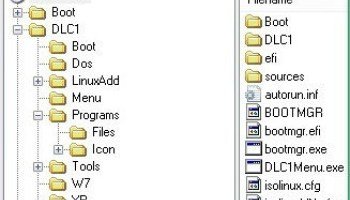
Bước 2: chọn bootable sau đó tiếp tục chọn Write disk image để ta tiến hành ghi file vào bên trong usb
Sau khi chúng ta làm xong tiến hành tìm dòng Disk Drive để tiến hành chọn usb mà mình muốn tạo. Các bạn có thể làm theo như hình dưới đây:
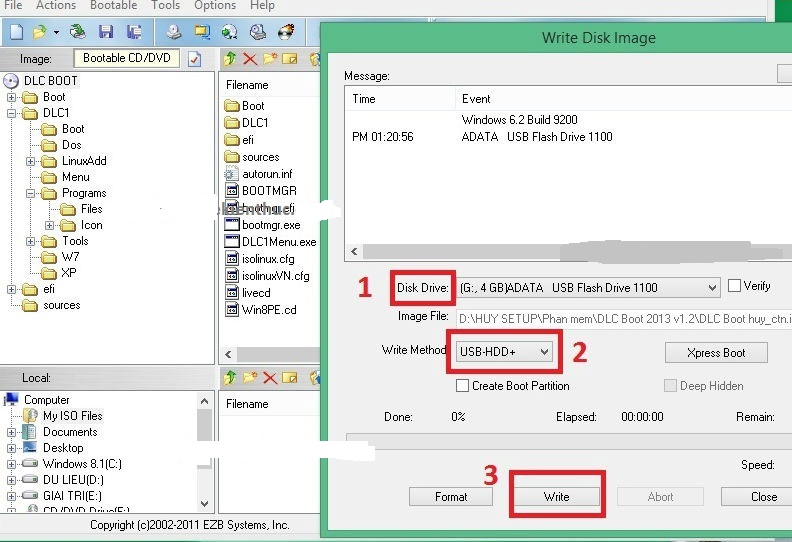
Bước 3: Sau khi các bạn làm xong hết tất cả các bước trên chúng ta tiến hành chọn write để cho chương trình bắt đầu ghi vào đĩa. Khi quá trình ghi dữ liệu vào đĩa kết thúc các bạn tiến hành mở usb lên và thấy dữ liệu như hình sau.
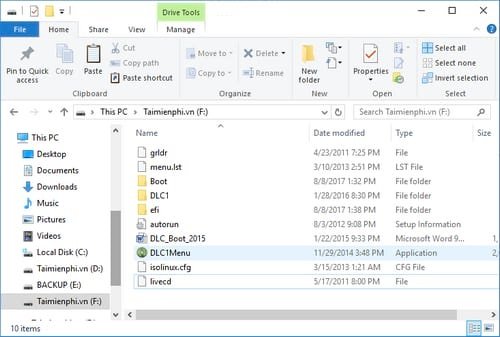
Sau khi hoàn thành bước này thì usb của bạn đã có được khả năng boot rồi, chúng ta có thể thực hiện chuyển từ hệ SysLinux sang Grub4DOS.
Bước 4: Tiếp theo các bạn có thể thay đổi định dạng của usb từ file FAT32 sang NTFS để chúng ta có thể lưu trữ được các file > 4gb. Sau khi bạn làm xong thì chúng ta nên đóng băng usb lại để hạn chế được sự lây nhiễm virut
Vậy là chúng ta đã hoàn thành được một chiếc usb boot đa năng rồi đấy. Nào bây giờ hãy cùng nhau test và trải nghiệm sự tuyệt vời của nó nhé.